Topp 5 sätt att köra Android-appar på PC och Mac utan BlueStacks
Smartphones är ganska intuitionen inom teknik som har raidat samhället över hela världen, och integrerat sig med livet för alla medborgare över hela världen. Men när det kommer till att använda smartphones under hela dagen, finns det tillfällen då du känner för att undvika att titta över skärmen på din mobil. Sådana situationer uppstår vanligtvis när man sitter på ett kontor eller en ställning. Man tror att titta över din smartphones skärm anses vara mycket oetiskt och främjar odisciplin. För att rädda dig själv från sådan förnedring presenteras olika lösningar för att styra Android-applikationer över en PC. För detta har samhället presenterat användning av emulatorer och speglingsapplikationer. Även om dessa plattformar hade rapporterats som ganska snåla att använda, får du inte ett stort fönster att välja mellan. Den här artikeln avser att rikta in sig på alla tillgängliga lösningar på marknaden tillsammans med en detaljerad guide om hur man använder de plattformar som ger ett svar på hur man kör Android-appar på PC.
Del 1. Hur kan jag köra Android-appar på en PC utan en BlueStacks-emulator?
Emulatorer har ansetts vara en omedelbar lösning för att köra Android-appar på PC. Med många rapporterade problem föredrar många användare att kasta ut emulatorer från listan. Om du inte är förtjust i att använda emulatorer som BlueStacks-emulatorn kan du följa upp med en mängd olika lösningar, som presenteras enligt följande.
1.1 MirrorGo (3 steg kommer att göras)
Wondershare MirrorGo är ett kraftfullt program för att spegla din telefonskärm till en Windows-dator med stor skärm. Den kan också styra telefonen från en PC, spela in mobil och spara videon på PC, ta skärmdumpar, dela urklipp, hantera mobilaviseringar på PC, etc.

Wondershare MirrorGo
Spegla din Android-enhet till din dator!
- Spela mobila spel på den stora skärmen på datorn med MirrorGo.
- HITTA BUTIK skärmdumpar tas från telefonen till datorn.
- Visa flera anmälningar samtidigt utan att ta upp telefonen.
- Använda android appar på din PC för en helskärmsupplevelse.
Steg 1: Anslut Android-enheten till en PC. Välj ‘Överför filer’ under ‘Använd USB till’.

Steg 2: Aktivera USB-felsökning på din Android.

Steg 3: Tryck på ‘OK’ för att ge datorn åtkomst till telefondata. Sedan kan du använda musen för att styra och använda Android-appar på datorn.

1.2 Chrome-tillägg
Denna mekanism har ett enda krav, dvs en smidig funktionell Internetanslutning. För användare som inte är på humör för att ladda ner någon plattform på sitt skrivbord, kan de helt enkelt välja chrome-tillägg. För att lägga till lämpligt Chrome-tillägg i din Chrome-webbläsare måste du följa stegen enligt följande.
Steg 1: Öppna din webbläsare och navigera till avsnittet ‘Appar’.
Steg 2: Du måste söka efter en ‘Android Emulator’ i ‘Web Store’ i webbläsaren.
Steg 3: Lägg till valfri tillägg i listan och avsluta installationen.
1.3 Multi Boot OS
Genom att använda ett dual boot-operativsystem över PC:n ger dig möjlighet att styra dina Android-applikationer på PC. Denna funktion, även om den är ganska omfattande, konfigurerar och ger dig en mycket solid plattform för att köra Android-applikationer på en PC. Artikeln överväger ett par multi-boot OS för detta ändamål och försöker ge en detaljerad guide om hur du konfigurerar den fullständiga installationen och kör Android-appar på PC tillsammans med Windows OS.
Del 2. Android Studios officiella Android-emulator
Oavsett avvikelserna emulatorer kommer med, föredrar vissa användare fortfarande att använda emulatorer för sin lättsamma installation och gränssnitt. Det finns en omfattande lista över emulatorer tillgängliga på marknaden, som effektivt kan användas för att köra Android-appar på PC med effektivitet. Men för att göra ditt val enklare och bekvämare kommer den här artikeln att rikta in sig på de bästa emulatorerna som du kan hitta på marknaden. Android Studios officiella Android-emulator räknas till de bästa emulatorerna på marknaden. För att förstå dess funktion för att effektivt köra appar på din PC, måste du se över stegen som anges enligt följande.
Steg 1: Ladda ner och installera Android Studio-plattformen på din PC och starta den.
Steg 2: Klicka på ‘Konfigurera’ i alternativen och välj ‘AVD Manager’ från rullgardinsmenyn.
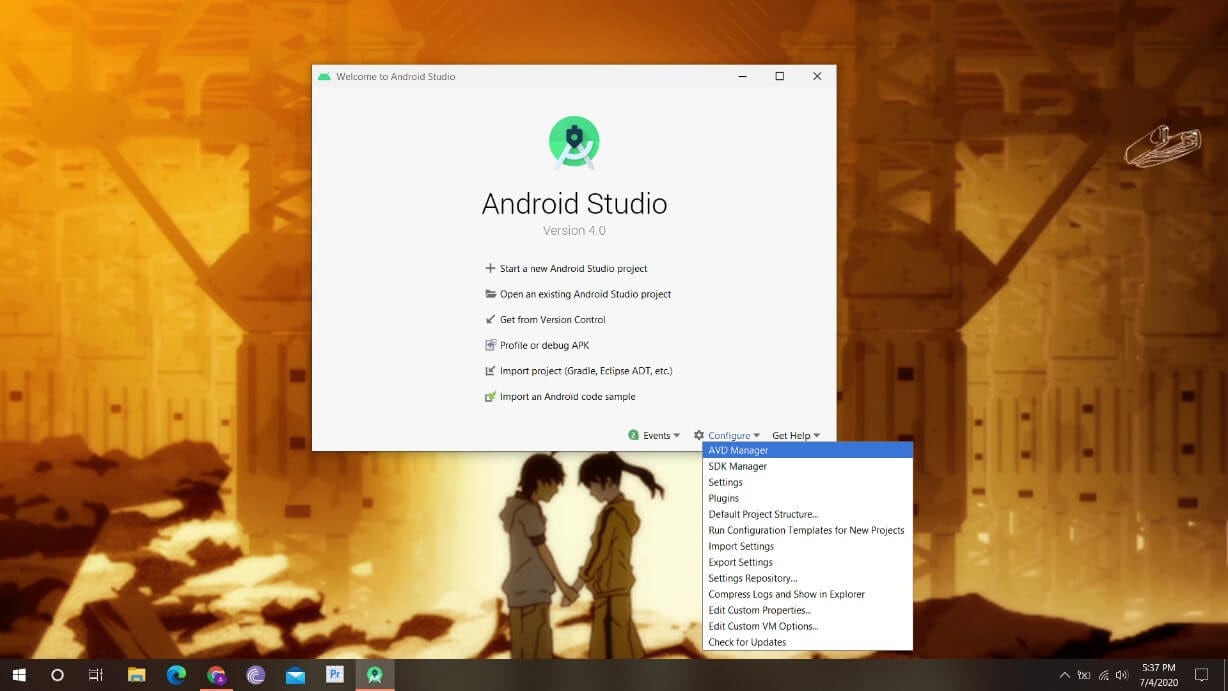
Steg 3: Välj alternativet ‘Skapa virtuell enhet’ i det nya fönstret.
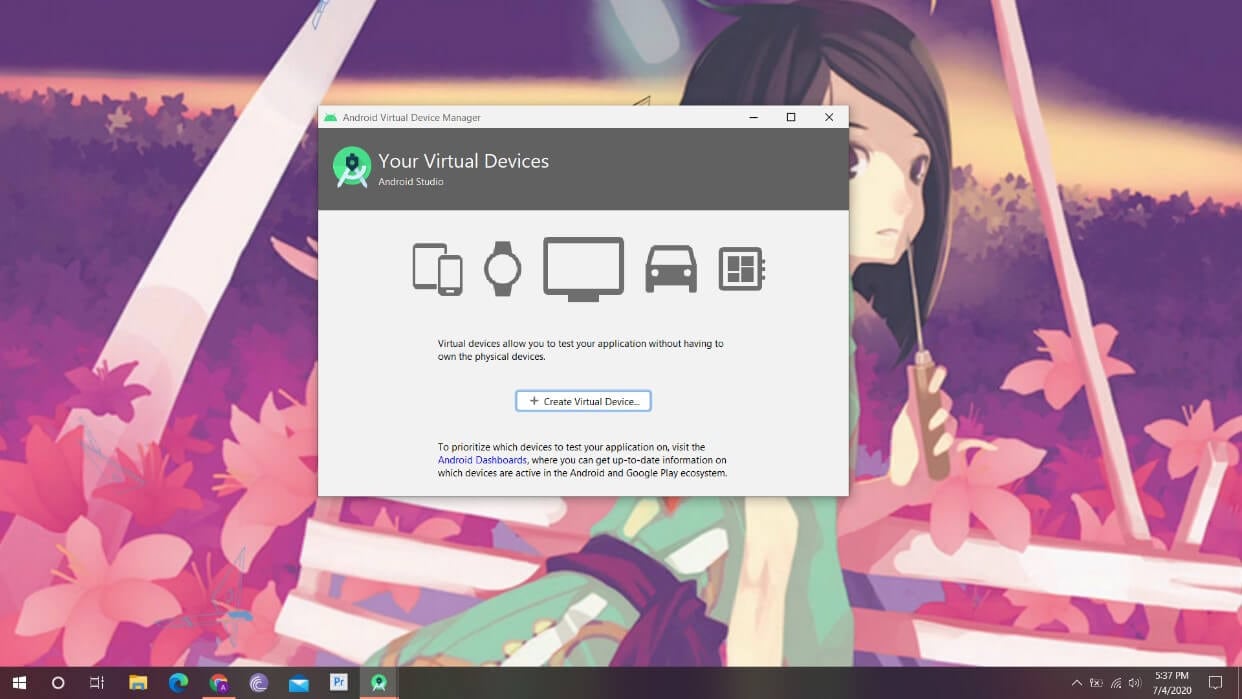
Steg 4: Du måste välja telefonen från listan och fortsätta. Efter detta, begränsa till lämplig Android-version.
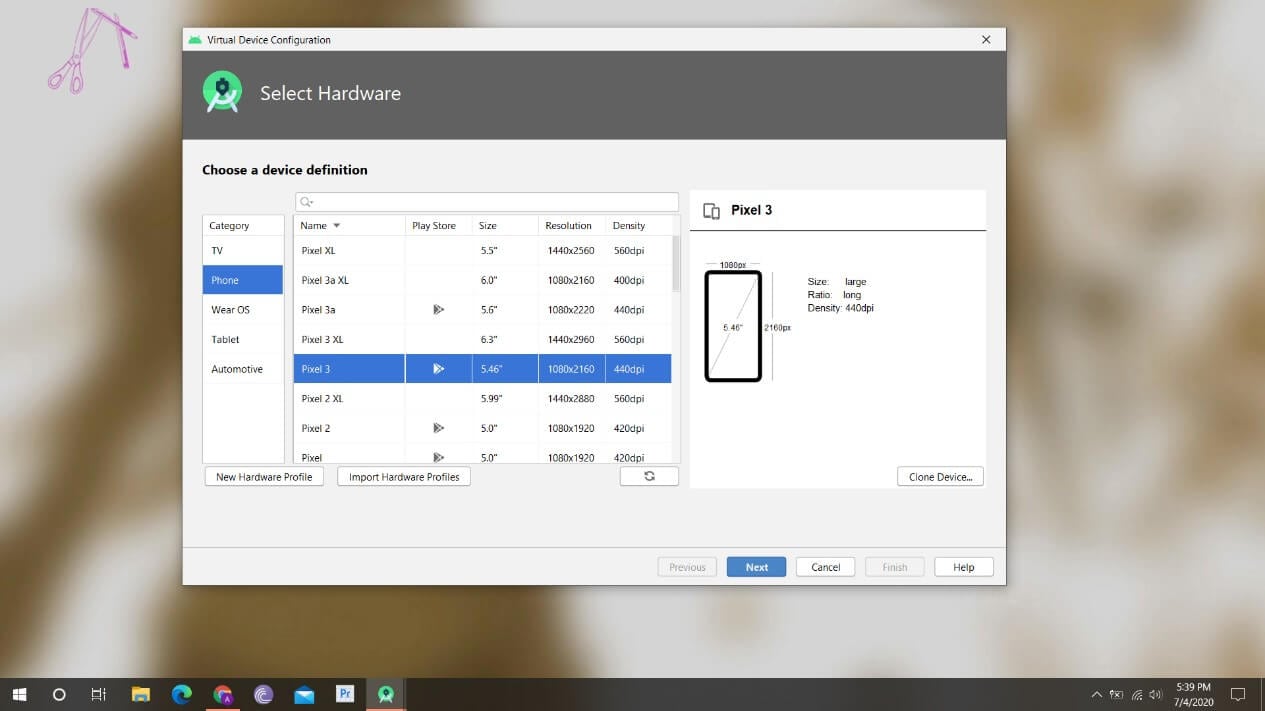
Steg 5: En AVD skapar som kan styras från ‘Play-knappen’ på dess sida.
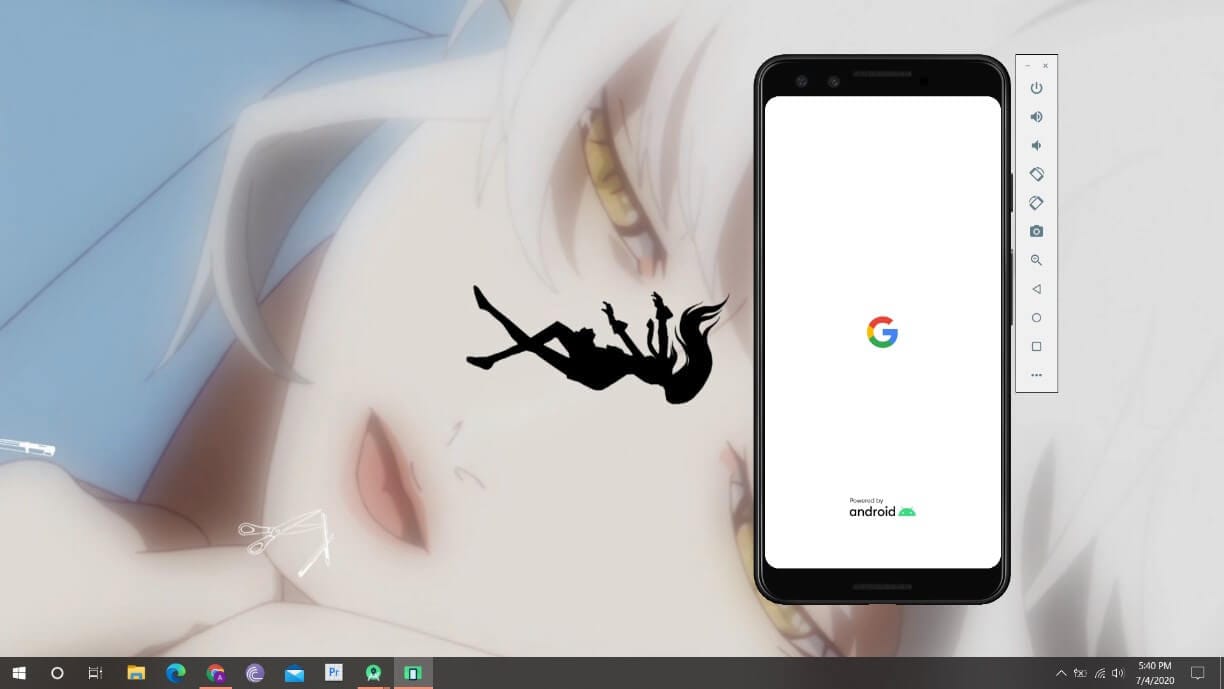
Steg 6: Logga in med dina Google-uppgifter och arbeta enkelt.
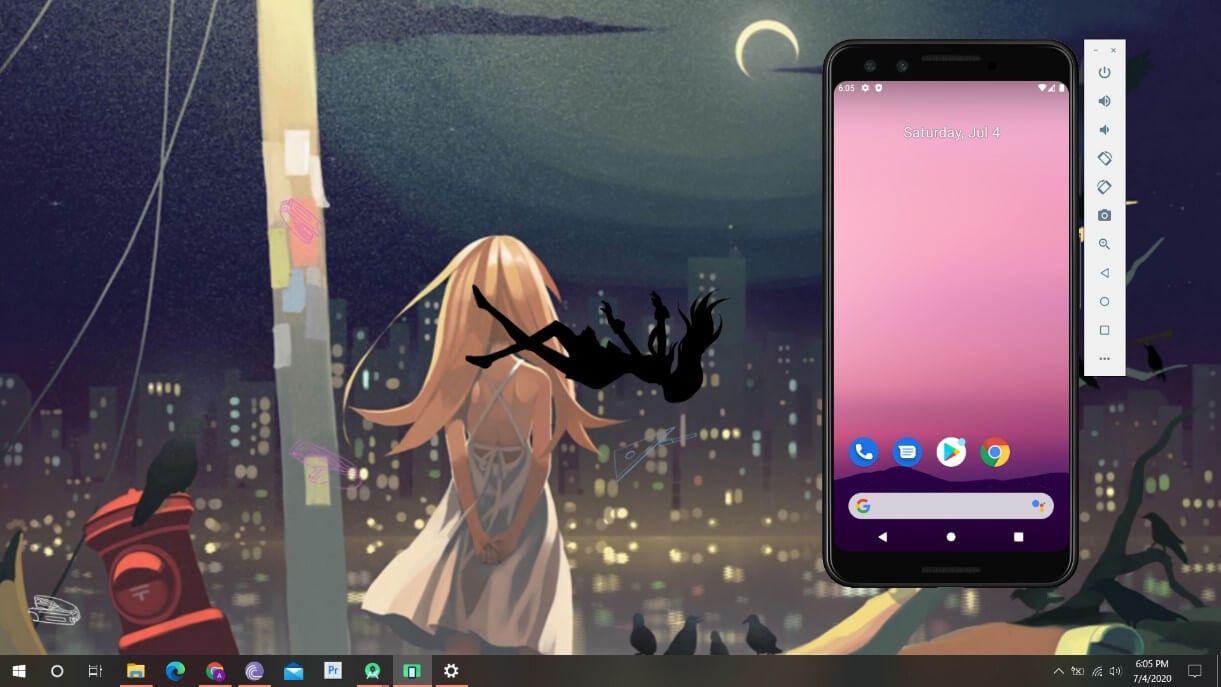
Del 3. MEmu Player
MEmu Player är en annan emulator som kan övervägas när man överväger att använda Android-appar på en PC. Du måste följa stegen nedan för att förstå proceduren hur man kör Android-appar på Windows använder MEmu Player.
Steg 1: Du måste ladda ner och installera MEmu Player från internet. Efter installationen, öppna plattformen och fortsätt.
Steg 2: Klicka på ‘Anpassad’ för att konfigurera några inställningar innan du trycker på ‘Installera’.
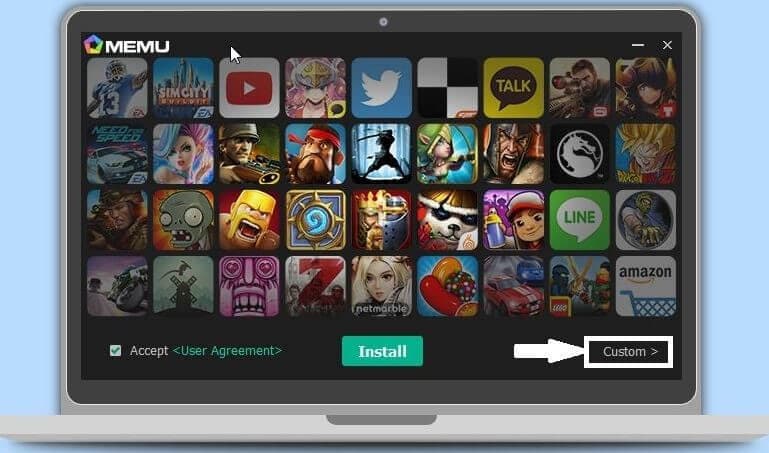
Steg 3: Ändra katalogen för installationsplatsen för alla Android-appar. Detta gör att du kan installera fler applikationer som du behöver.
Steg 4: Tryck på ‘Installera’ och starta emulatorn när du är klar.
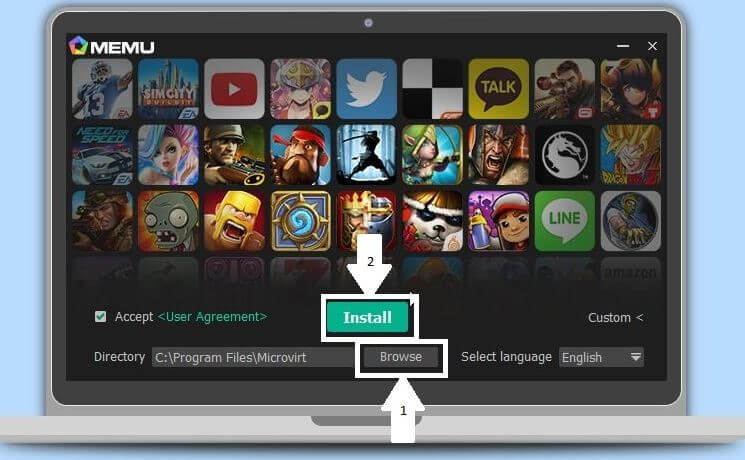
Steg 5: MEmu-emulatorn är framgångsrikt installerad som kan användas för att installera Android-appar på en PC.
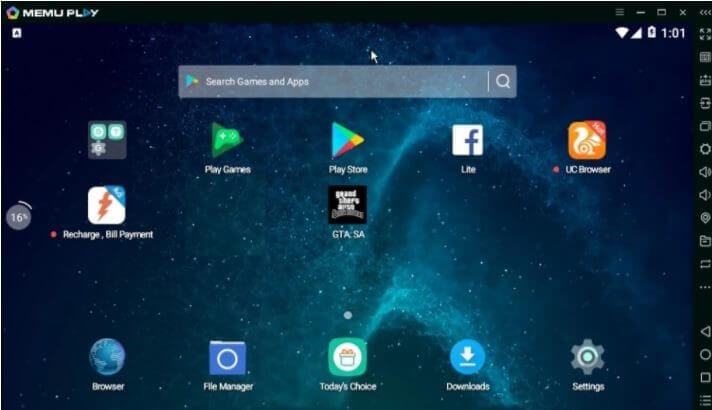
Del 4. Nox App Player
Du kan överväga att använda Nox App Player för att förstå metoden för hur man kör Android-appar på Windows 10 PC. Följ dessa steg för att få kunskap om denna emulator.
Steg 1: Ladda ner Nox Player från dess officiella webbplats och installera den framgångsrikt på din PC.
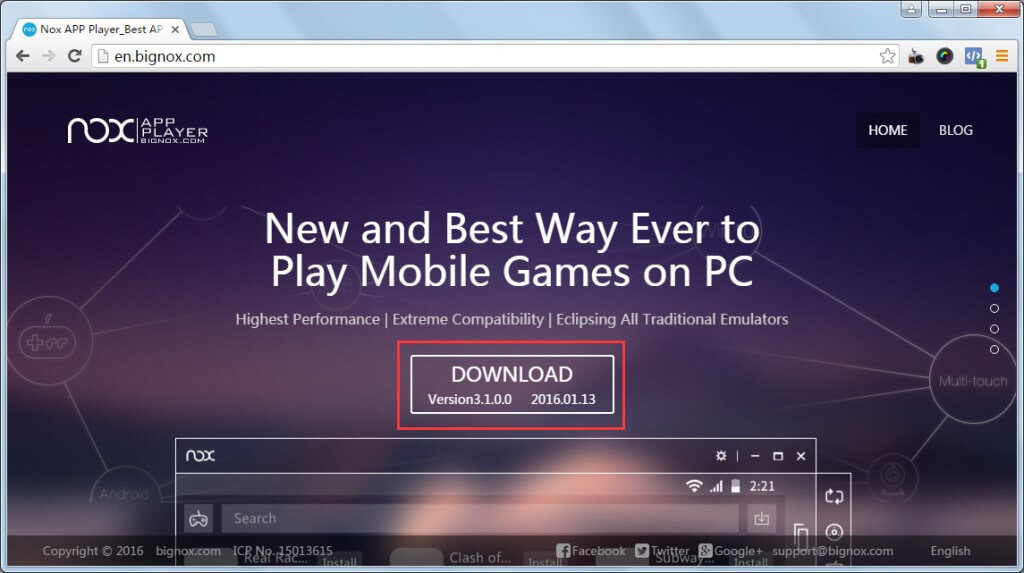
Steg 2: När installationen har förflutit måste du enkelt börja använda NOX-spelaren.
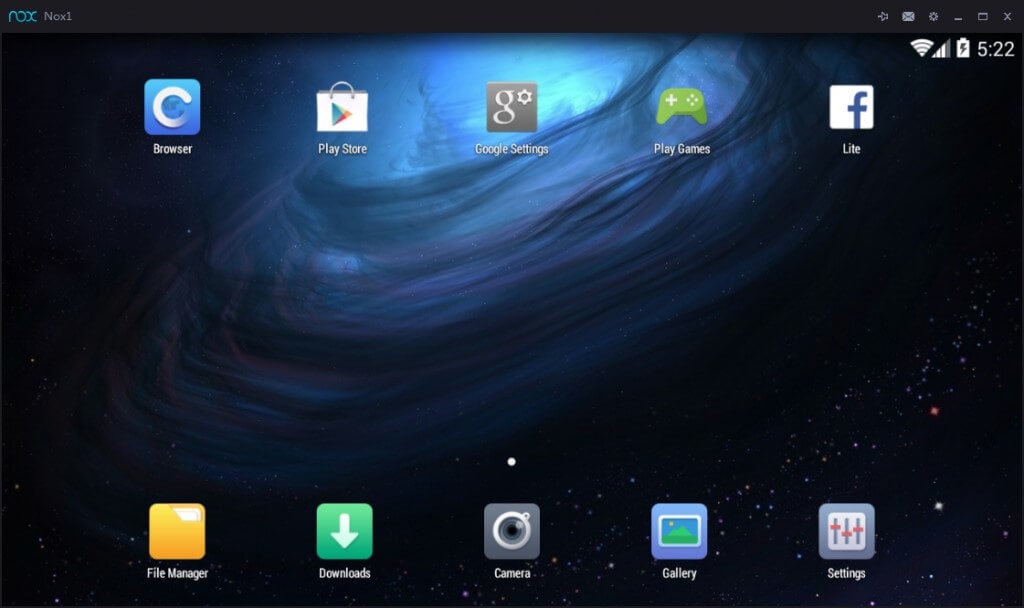
Steg 3: Använd den inbyggda Google Play Butik, logga in med dina Google-uppgifter och ladda ner Android-program som du väljer.
Del 5. Remix
Den här artikeln diskuterade förbrukningen av Multi-Boot OS för att skapa ett annat operativsystem inom ett OS för att köra Android-appar på PC. Genom att bygga ett annat operativsystem i systemet kan du ha en robust användning av Android-apparna på en PC, även utan en smartphone. Remixen är en imponerande plattform som följer en rad detaljerade steg som hjälper dig att konfigurera Remix OS på din PC, följt av att konsumera det framgångsrikt.
Steg 1: Till en början är det viktigt att skapa en startsticka för att installera Remix OS på din PC. För detta ger Remix OS dig ett installationsverktyg för att skapa en startbar enhet. För att skapa en startbar disk, extrahera Remix OS:s arkiv och öppna ‘Remix OS for PC Installation’.
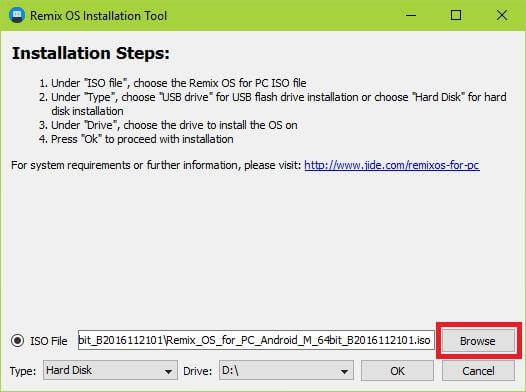
Steg 2: Tryck på ‘Bläddra’ på nästa skärm och leta upp .iso-filen från den extraherade mappen. Välj ‘Typ’ och ‘Drive’ för den bärbara enhet du designar och fortsätt.
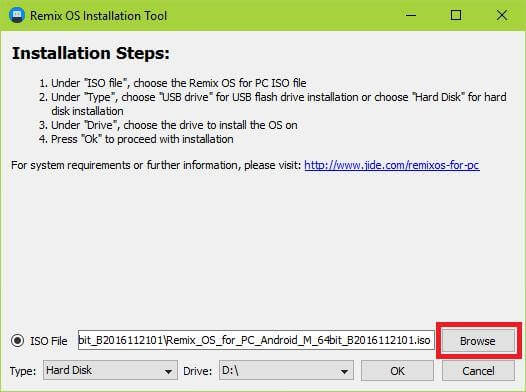
Steg 3: Välj lämplig systemstorlek för att spara data och fortsätt. Verktyget kopierar alla filer och lägger till en starthanterare på disken. Nu skulle du behöva installera Remix OS på den bärbara flashdisken.
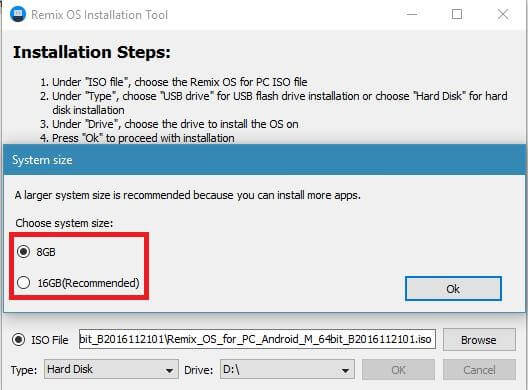
Steg 4: Du måste starta upp ditt system med disken och välja läget ‘Resident’ från startskärmen.
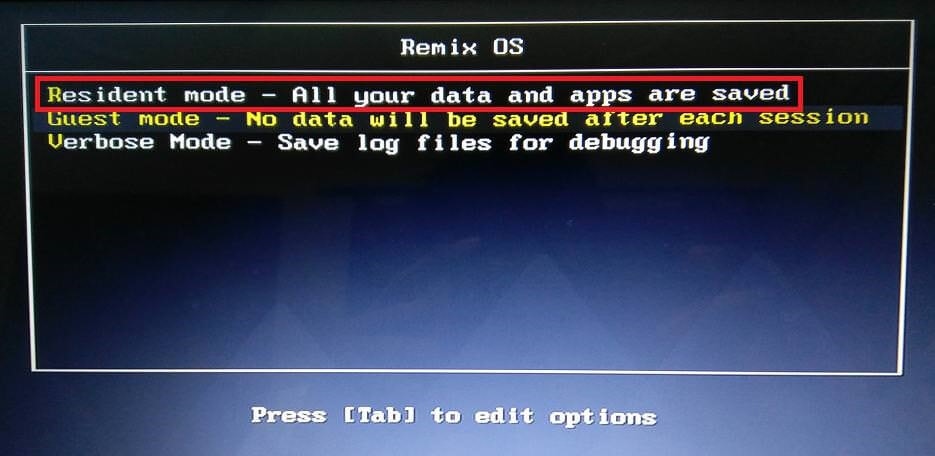
Steg 5: Ett fönster kommer att dyka upp som kräver skapandet av en datapartition. Fortsätt till diskens ‘skrivhastighetstest’.
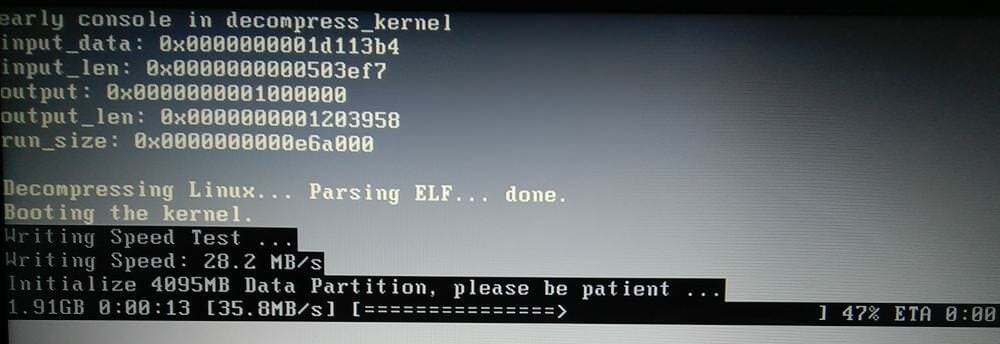
Steg 6: En datapartition kommer att skapas och formateras efter framgångsrik exekvering. Systemstarten ska fortsätta när funktionen förflutit.

Steg 7: Med datorn uppstartad måste du ställa in Remix OS på din PC. Efter att ha följt igenom alla viktiga deklarationer och överenskommelser måste du aktivera Googles tjänster på operativsystemet och avsluta installationen av operativsystemet.
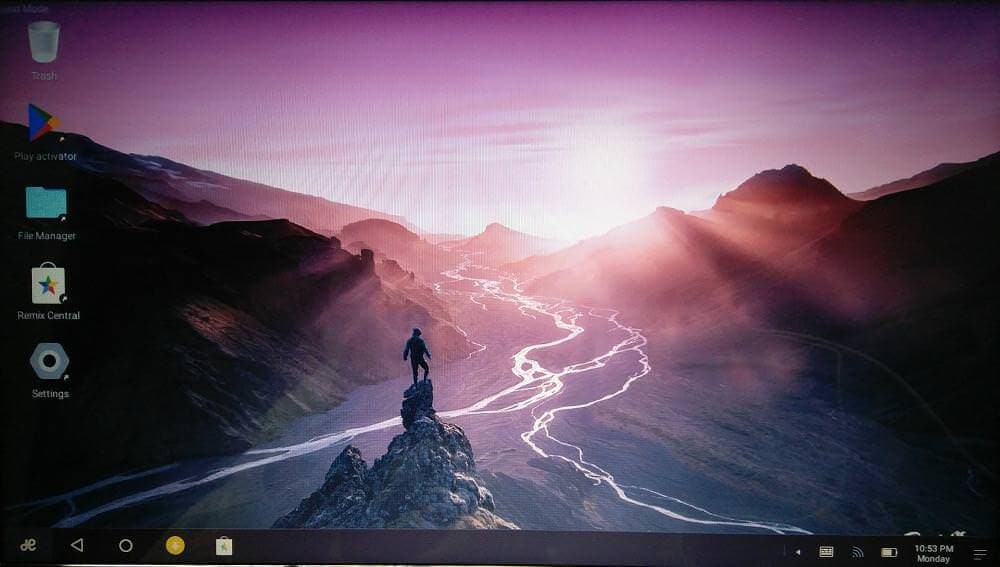
Del 6. Genymotion
Om du letar efter ett annat operativsystem eller en applikation som ger dig effektiva tjänster för att köra Android-appar på en PC, kan du överväga Genymotion för det här fallet. Det kräver dock en liknande installation som alla andra applikationer. För att förstå processen med att ställa in Genymotion på din PC måste du följa guiden som tillhandahålls.
Steg 1: Ladda ner och installera Genymotion Desktop för ditt Windows-operativsystem. Du behöver ha ett bra system för att utföra sådana uppgifter. Installera Genymotion Setup på ditt operativsystem genom att följa instruktionerna på skärmen. Efter att ha avslutat installationen måste du börja installera VirtualBox på din Windows 10. Kom ihåg att paketet för Genymotion Desktop bör laddas ner från dess ursprungliga webbplats för att undvika att några större filer saknas i paketet.
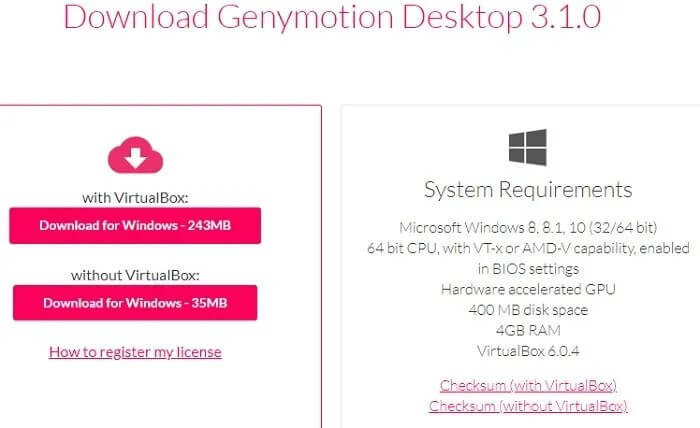
Steg 2: Börja installera VirtualBox på din PC. Fortsätt till nästa alternativ och välj lämpliga alternativ om det behövs. Över en varning om frånkoppling av alla nätverksgränssnitt under installationen, fortsätt samtidigt som du ignorerar detta promptmeddelande. VirtualBox kommer att installeras om ett tag.
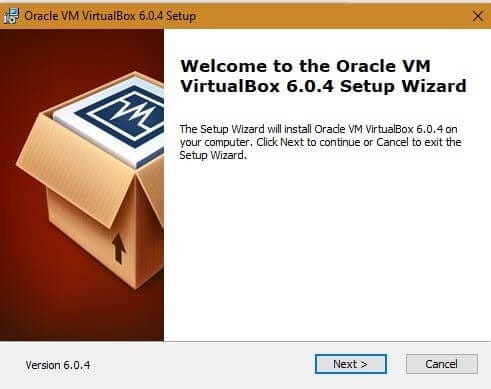
Steg 3: Genymotion-appen har installerats. Starta den för att använda den med lätthet. Du måste skapa ett nytt konto i applikationen för att köra Android-apparna på plattformen. Du måste se till att du väljer alternativet ‘Genymotion för personligt bruk/spel’.
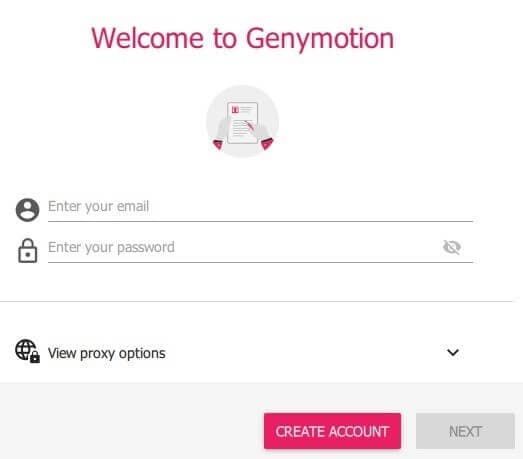
Slutsats
Den här artikeln har introducerat dig för en mängd olika lösningar som kan göras för ‘Hur man använder Android-appar på en PC?’. Artikeln har byggt ett perspektiv på en mängd olika alternativ för att köra Android-applikationer på en PC för att låta användare välja lämpligt val enligt deras behov. Du måste titta igenom artikeln för att få en förståelse för hur man kör Android-appar på PC.
Senaste artiklarna
